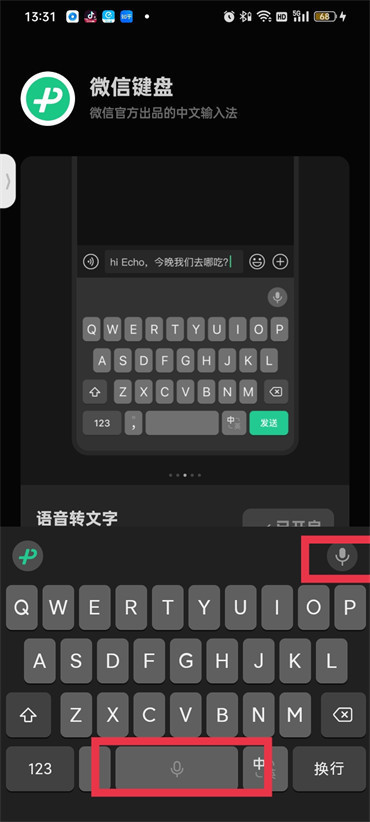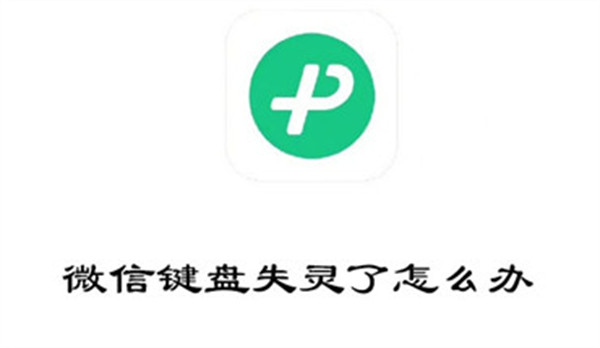微信键盘是一款具有多种功能的手机键盘软件。用户可以更好地打字和聊天。也可以进行语音输入。有网友在使用时发现打字不方便。那么如何启用语音输入呢?下面就让小编带大家来看看吧。
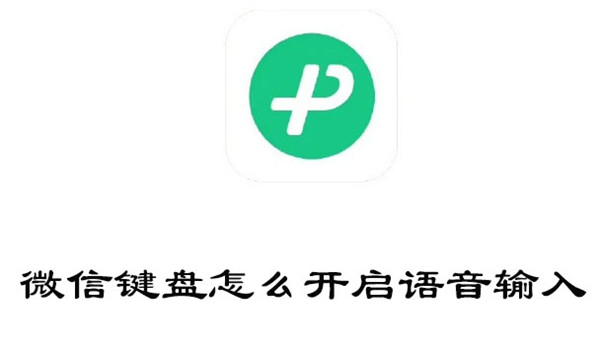
1、首先打开微信键盘软件,进入本页面,向上滑动找到【语音转文字】并点击;
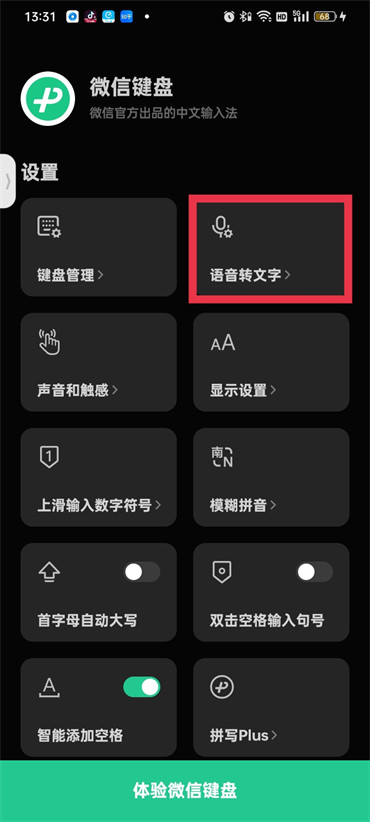
2、进入语音转文字页面后,点击开启【长按空格将语音转文字】;
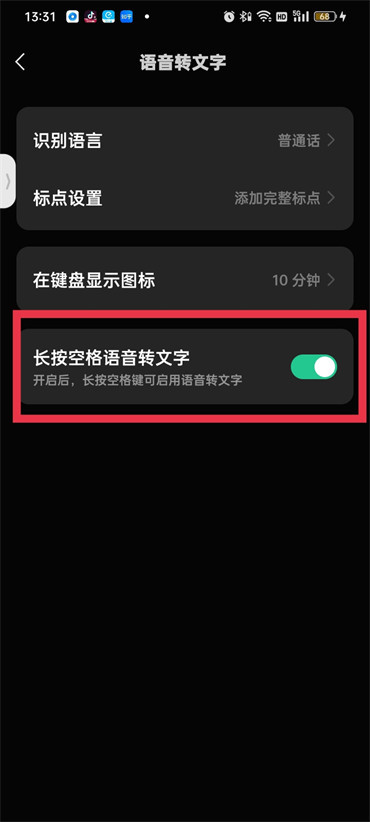
3、然后进入键盘页面的右上角或者下中间,你会看到可以点击进行语音输入;
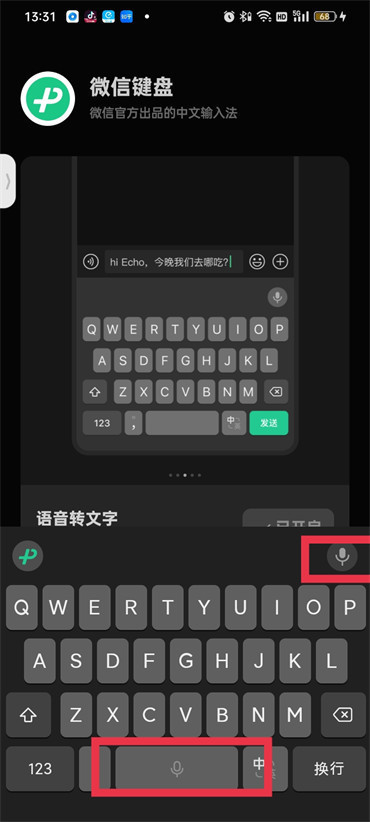
1、首先打开微信键盘软件,进入此页面,点击页面下方的【体验微信键盘】;

2.点击后,页面底部会拉出一个键盘,点击【微信键盘】图标;
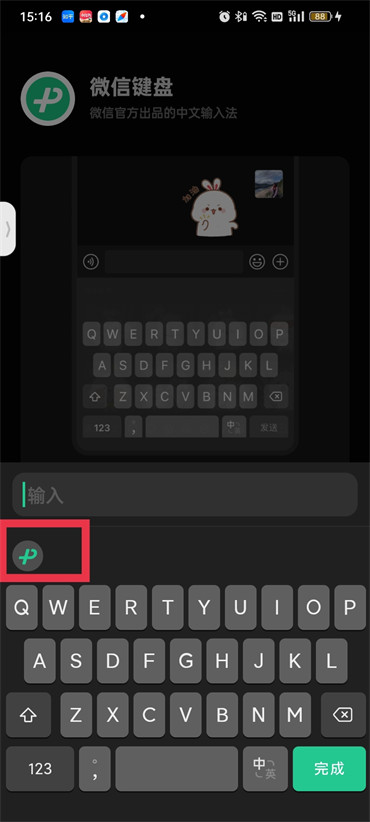
3、点击跳转框中的【设置】图标;
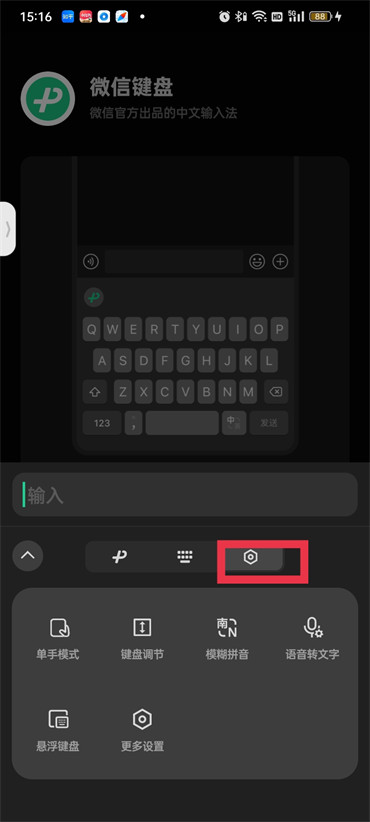
4、点击下方选项中的【语音转文字】;

5、进入语音转文字页面后,点击开启【长按空格将语音转文字】;
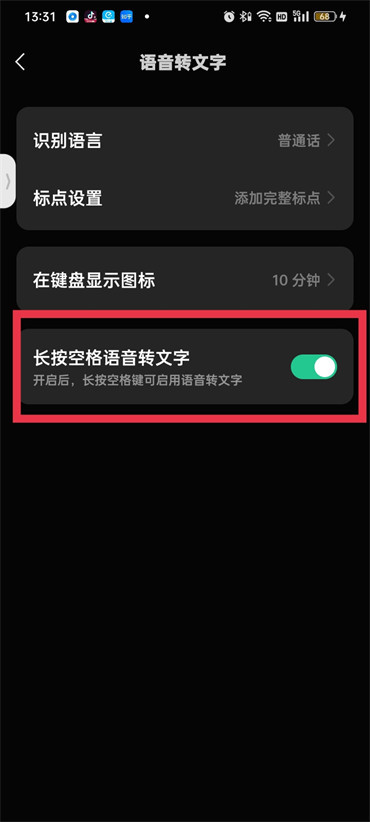
6、然后进入键盘页面的右上角或者下中间,你会看到可以点击进行语音输入;